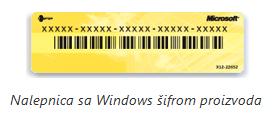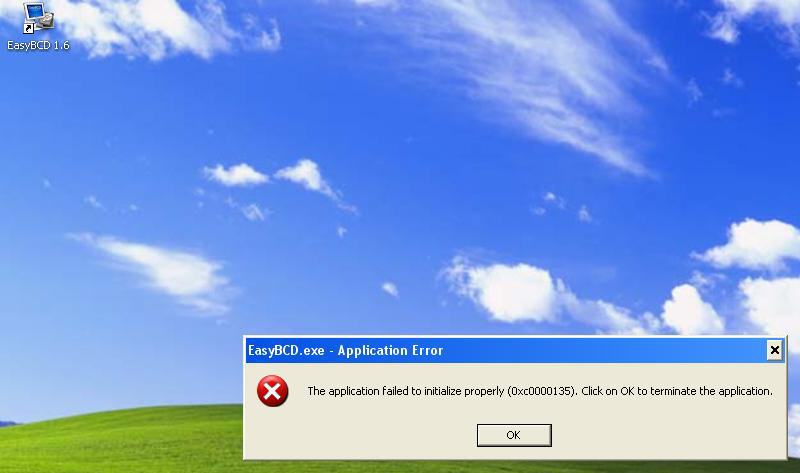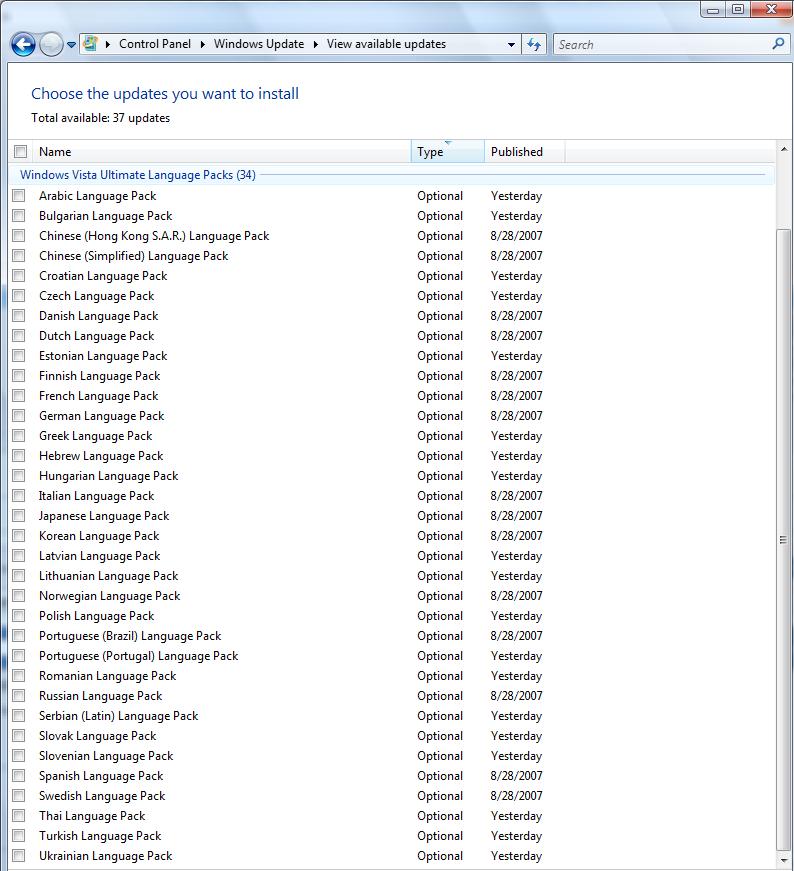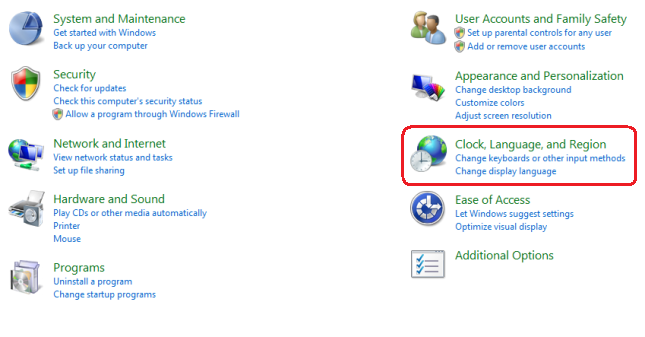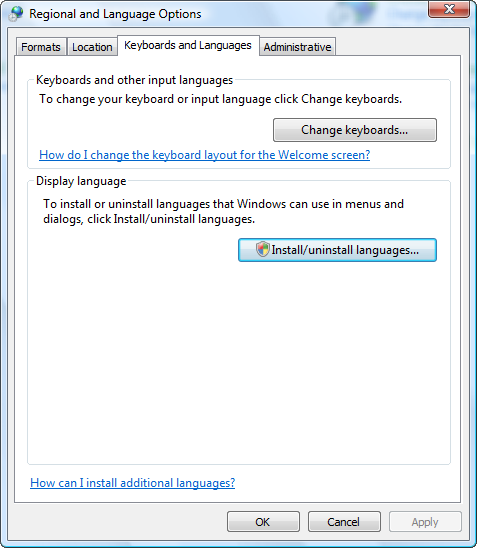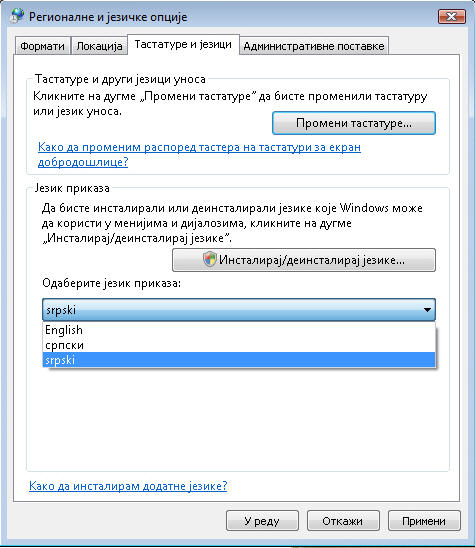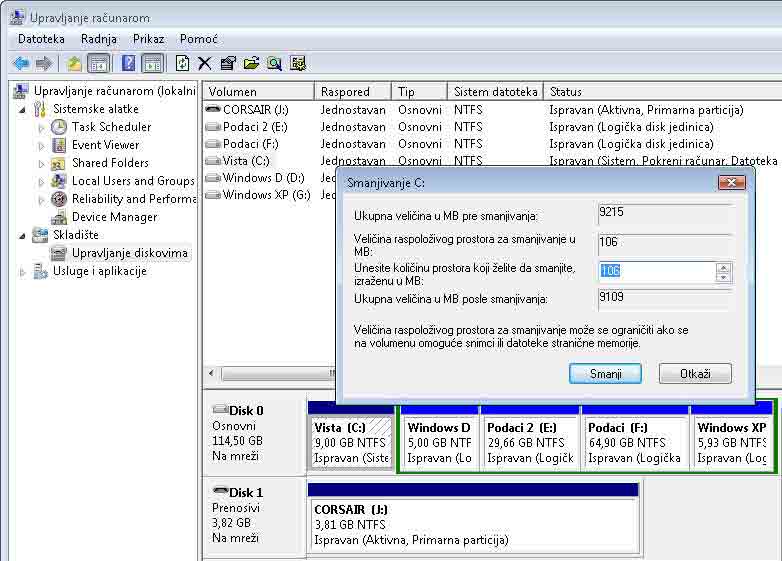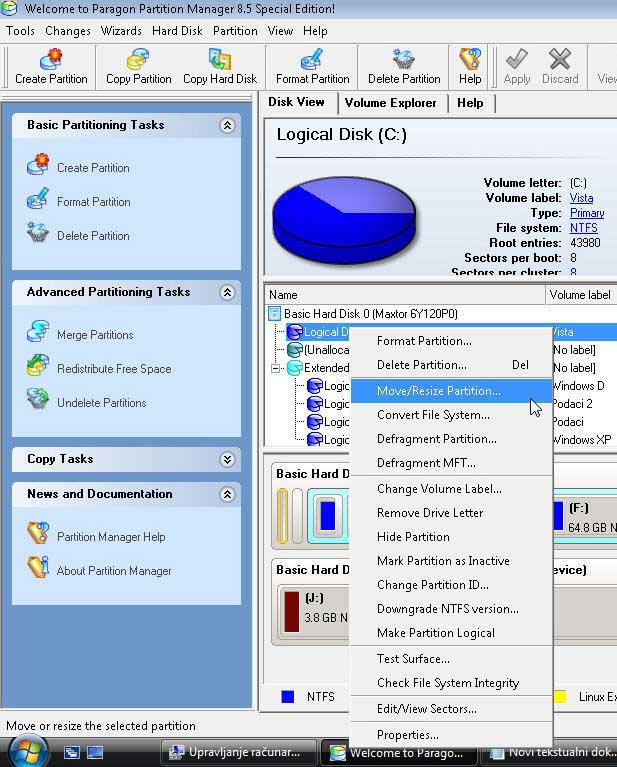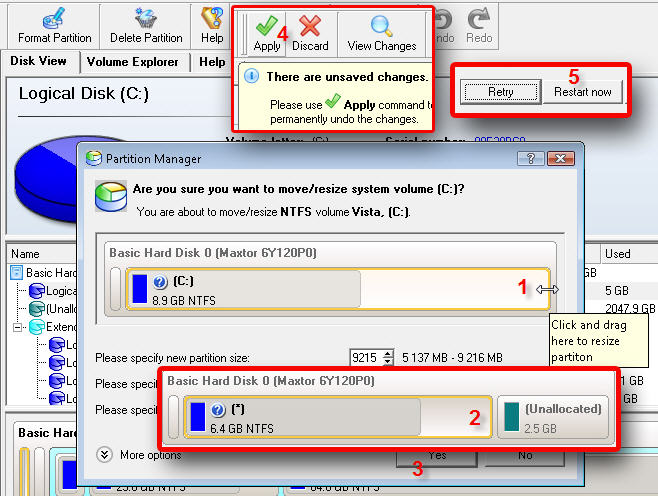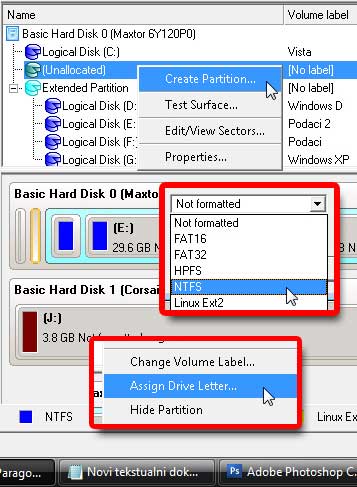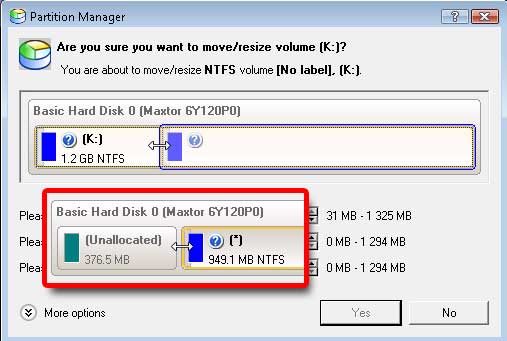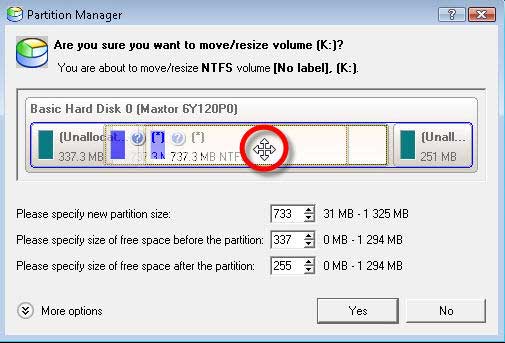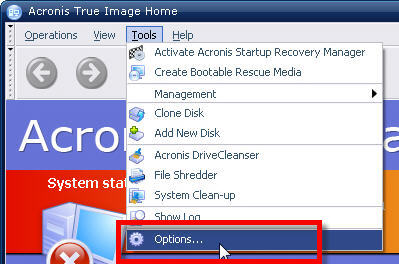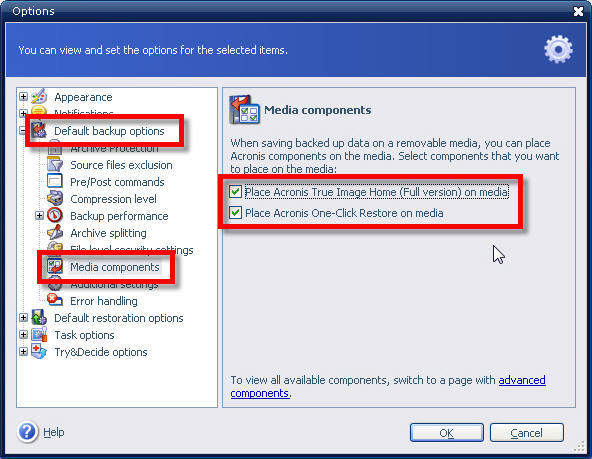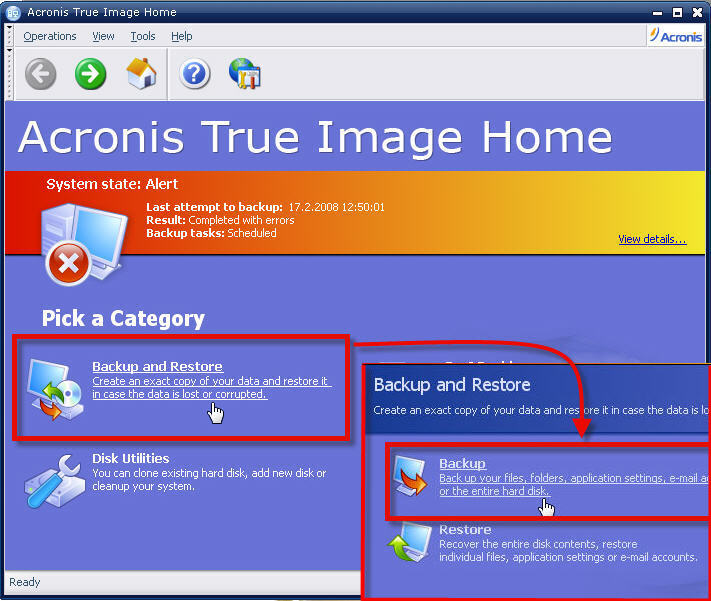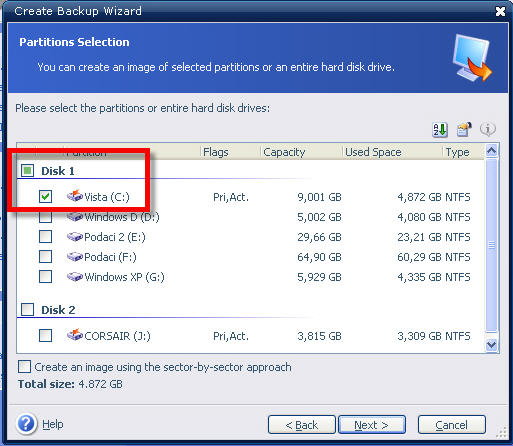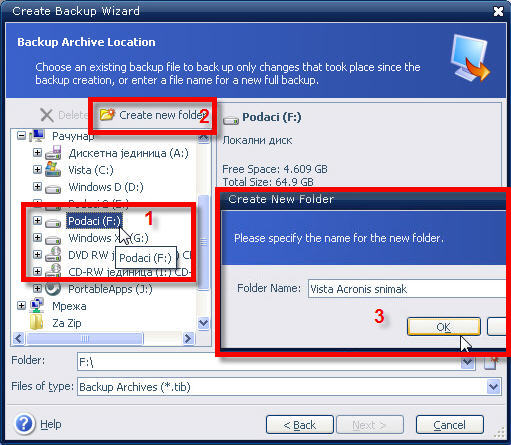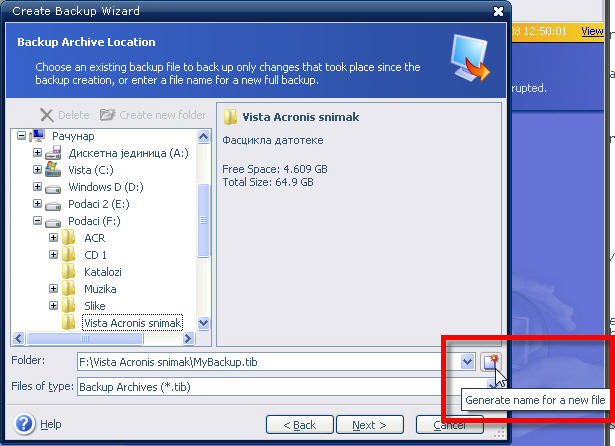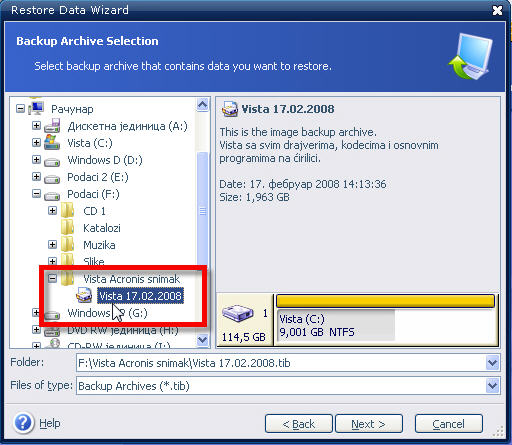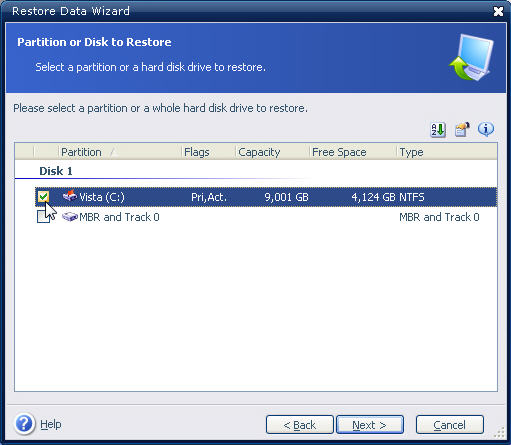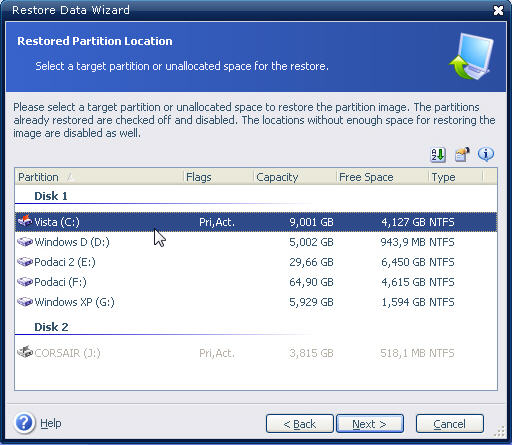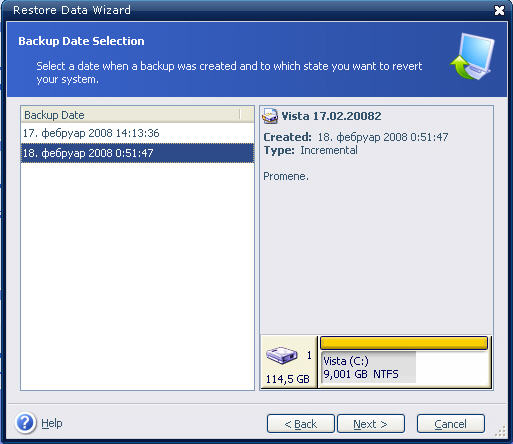• Aktiviranje operativnog sistema Windows: najčešća pitanja •
Evo odgovora na uobičajena pitanja o aktiviranju operativnog sistema Windows.
•
Šta je aktiviranje?
Aktiviranje pomaže u proveri da li je primerak operativnog sistema Windows originalan, kao i da se koristi na broju računara koji uslovi licenciranja za Microsoft softver dozvoljavaju. Na ovaj način, aktiviranje pomaže pri sprečavanju falsifikovanja softvera. Kada aktivirate primerak operativnog sistema Windows, moći ćete da koristite sve funkcije operativnog sistema Windows.
•
Da li je aktiviranje isto što i registracija?
Ne. Aktiviranje je obavezno, a registracija ne. Aktiviranje je proces kojim se obezbeđuje da se vaš primerak operativnog sistema Windows koristi u skladu sa Uslovima licenciranja za Microsoft softver, dok je registracija proces unošenja informacija (kao što je vaša adresa e‑pošte) da biste se prijavili za podršku za proizvode, alatke, savete i druge povoljnosti.
•
Da li aktiviranje prikuplja informacije pomoću kojih mi se neko može obratiti?
Informacije prikupljene tokom aktiviranja neće biti korišćene za stupanje u kontakt sa vama.
Pročitajte Windows uredbu o privatnosti na Microsoft Web lokaciji.
•
Da li je aktiviranje obavezno?
Nakon instaliranja operativnog sistema Windows imate 30 dana da ga aktivirate na mreži ili telefonom. Ako period od 30 dana istekne pre nego što dovršite aktiviranje, neke funkcije operativnog sistema Windows će prestati sa radom dok ne aktivirate svoj primerak operativnog sistema Windows.
•
Kako da aktiviram Windows?
Možete ga aktivirati na mreži ili telefonom. Za aktiviranje na mreži potrebna vam je Internet veza. Aktiviranje telefonom zahteva komunikaciju sa automatizovanim telefonskim sistemom.
Napomena
Ako odaberete da automatski aktivirate Windows na mreži kada podesite računar, automatsko aktiviranje započinje sa aktiviranjem vašeg primerka operativnog sistema Windows tri dana nakon prvog prijavljivanja.
•
Koliko puta mogu da instaliram Windows na računar pre nego što ponovo budem morao da aktiviram Windows?
Na istom računaru možete ponovo da instalirate Windows onoliko puta koliko želite, jer aktiviranje uparuje Windows šifru proizvoda sa informacijama o hardveru na računaru. Ako izvršite značajnu promenu hardvera, možda ćete morati ponovo da aktivirate Windows.
•
Da li ću ikada ponovo morati da aktiviram trenutnu kopiju operativnog sistema Windows?
Možda. Možda ćete morati ponovo da aktivirate Windows ako:
*Deinstalirate Windows na jednom računaru i instalirate ga na drugom. Tokom instalacije unesite šifru proizvoda koju ste dobili uz primerak operativnog sistema Windows. Ako automatsko aktiviranje ne uspe, sledite uputstva koja će vas povesti kroz proces aktiviranja operativnog sistema Windows telefonom. Imaćete 30 dana da aktivirate svoj primerak operativnog sistema Windows.
*Izvršite značajnu promenu hardvera na računaru, kao što su istovremena nadogradnja čvrstog diska i memorije. Ako velika hardverska izmena zahteva ponovno aktiviranje operativnog sistema Windows. bićete obavešteni i imaćete tri dana da aktivirate svoj primerak operativnog sistema Windows.
*Ponovo formatirate čvrsti disk. Ponovno formatiranje briše status aktiviranja. U tom slučaju, imaćete 30 dana da ponovo aktivirate Windows.
*Virus zarazi računar i obriše status aktiviranja.
*Ako morate ponovo da aktivirate Windows, ne morate da kupujete novu šifru proizvoda.
•
Šta se dešava ako ne aktiviram Windows?
Ako ne aktivirate Windows u roku od 30 dana nakon instalacije, Windows će prestati sa radom. Ako se to dogodi, nećete moći da kreirate nove datoteke ili čuvate izmene postojećih. Mogućnost potpunog korišćenja računara možete ponovo dobiti aktiviranjem kopije operativnog sistema Windows.
•
Gde da pronađem moju Windows šifru proizvoda za aktiviranje?
Šifru proizvoda možete pronaći na računaru ili na kutiji instalacionog diska unutar pakovanja operativnog sistema Windows.
Nalepnica sa šifrom proizvoda izgleda ovako:
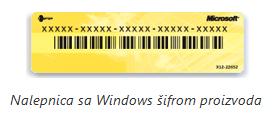
/tekst preuzet iz help-a.






 Re: Instalacija i podešavanje Viste
Re: Instalacija i podešavanje Viste